Cómo ocultar aplicaciones en tu celular y aumentar tu privacidad
:quality(85)/https://assets.iprofesional.com/assets/jpg/2021/06/518666.jpg)
¿Cómo se ocultan las aplicaciones? La pregunta tiene su lógica porque incluso con la pantalla de bloqueo más segura del mundo, siempre existe la posibilidad de que alguien pueda tener tu teléfono móvil desbloqueado en sus manos.
Si eso sucede alguna vez, es bueno saber que podés ocultar tus aplicaciones más confidenciales.
Hay muchas razones para ocultar aplicaciones en tu teléfono móvil con el sistema operativo Android.
Ante el crecimiento de los pagos móviles, millones de personas tienen sus datos financieros confidenciales en sus celulares, accesibles para cualquiera que pase la pantalla de bloqueo.
Incluso si solo deseás mantener la privacidad cuando le prestás tu dispositivo a un amigo o pariente, es bueno saber que es fácil ocultar aplicaciones en tu teléfono móvil con Android.
Existe una variedad de métodos para ocultar y disfrazar aplicaciones para evitar que otros accedan a ellas.
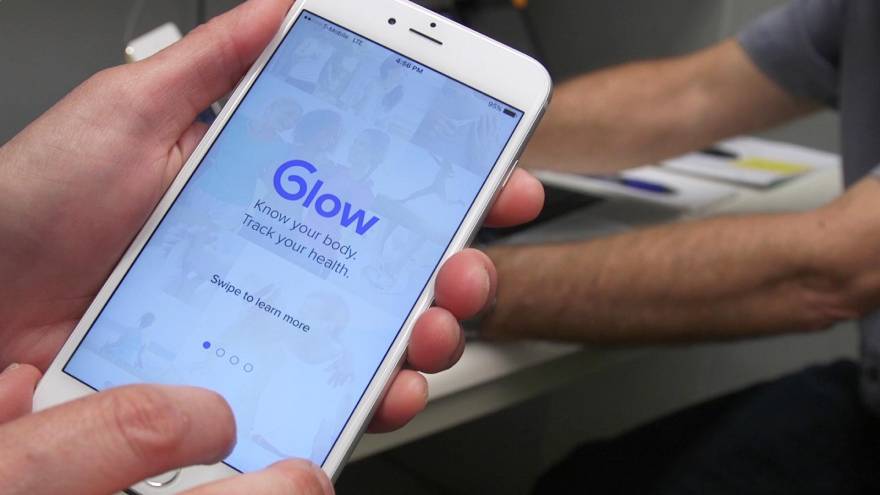
¿Cómo se ocultan las aplicaciones?
Algunos teléfonos móviles con Android tienen una función integrada para ocultar aplicaciones a través de la pantalla de inicio o la configuración del celular.
Si tenés un teléfono Samsung, LG, Xiaomi, OnePlus o Huawei, es posible que tengas suerte.
De lo contrario, pasá a las herramientas de terceros para ocultar aplicaciones de Android.
¿Cómo ocultar una aplicación en el celular Samsung?
Si tenés un celular Samsung, debés seguir los siguientes pasos:
- Abrí el cajón de aplicaciones, donde se muestra todas tus aplicaciones, deslizando hacia arriba desde la parte inferior de la pantalla.
- Tocá los tres puntos en la esquina superior derecha, luego seleccioná Configuración.
- Seleccioná Ocultar aplicaciones en el menú que aparece.
- Verás que aparece una lista de todas tus aplicaciones, revisá y seleccioná las que deseás ocultar.
- Cuando hayas terminado, tocá Listo en la parte inferior de la página.
De esta manera, todas las aplicaciones que seleccionaste no aparecerán en el cajón de aplicaciones.

¿Dónde se encuentran las aplicaciones ocultas?
Para encontrar las aplicaciones, simplemente usá el widget de búsqueda de Google (barra) o abrí la aplicación de Google y escribí el nombre de la aplicación. Verás la aplicación en la lista de la sección aplicaciones de los resultados de búsqueda. Tocála y se abrirá normalmente.
Cómo ocultar aplicaciones en un teléfono Xiaomi
Con MIUI 13, Xiaomi parece haber eliminado la función Hidden Apps, pero aún podés protegerte a través de App Lock. Esta contraseña protege ciertas aplicaciones, por lo que nadie puede abrirlas fácilmente, además te brinda la posibilidad de ocultar cualquier notificación vinculada a esa aplicación en particular. Aquí se explica cómo configurarlo.
Abrí Configuración y tocá Aplicaciones. Seleccioná Bloqueo de aplicaciones y tocá el botón Activar. Deberás configurar una cuenta Mi (Xiaomi) si aún no lo hiciste, ya que la función necesita eso para funcionar. Es gratis y solo toma un momento.
Una vez hecho esto, ahora verás la página de Bloqueo de aplicaciones con algunas aplicaciones sugeridas que quizás deseás proteger. Desmarcá cualquiera que no desees, luego tocá Usar bloqueo de aplicaciones.
Ahora seleccioná cualquier aplicación que desees bloquear. Cada uno mostrará una pantalla de inicio de sesión cuando alguien las toque a partir de ahora (podés desbloquearlos con su huella digital). También podés tocar la opción "¿Quiere ocultar notificaciones confidenciales?", opción para detener la aparición de mensajes privados.
Para desbloquear aplicaciones, simplemente regresá a la página de Bloqueo de aplicaciones y anulá la selección.

¿Cuál es la mejor aplicación para ocultar aplicaciones?
Si no podés ocultar aplicaciones a través de la configuración de Android, entonces otra opción es usar un iniciador diferente que te dará una mayor cantidad de control sobre cómo funciona la interfaz.
Nova Launcher te brinda muchas opciones cuando se trata de personalizar la interfaz de tu dispositivo.
Una vez que hayas descargado e instalado Nova Launcher (también hay otros disponibles que ofrecen capacidades similares), podés solucionar rápidamente esas aplicaciones errantes.
Para ocultar aplicaciones de Android a través del Nova Launcher, seguí los siguientes pasos:
- Iniciá Nova y luego tocá el ícono Configuración de Nova.
- Tocá la opción Cajón de aplicaciones.
- Desplazáte hacia abajo hasta que encuentres la sección Aplicaciones, luego seleccioná Ocultar aplicaciones.
- Elegí las aplicaciones que deseás ocultar, luego tocá la flecha hacia atrás en la esquina superior izquierda cuando hayas terminado.
Eso es todo. Las aplicaciones ya no deberían aparecer en el cajón de aplicaciones. Para restablecerlos, simplemente repetí los pasos anteriores, pero anulá la selección de la aplicación de la lista.
Cómo deshabilitar aplicaciones en Android
Otra opción, si no podés deshacerte de las aplicaciones preinstaladas o simplemente no querés que se ejecuten en segundo plano en ningún momento, es posible que puedas deshabilitarlas.
Esto no funcionará en todas las aplicaciones o versiones de las interfaces de Android.
Sin embargo, vale la pena intentarlo para aumentar tu seguridad.
- Tocá Aplicaciones y notificaciones y luego seleccioná la aplicación que desea detener.
- Si tenés la opción, seleccioná Desactivar.
Ahora, si las cosas van bien, la aplicación no aparecerá en tu cajón de aplicaciones o al menos no comenzará a ejecutarse por sí sola.
Si deseás restablecer sus permisos, simplemente repetí los pasos anteriores, pero esta vez seleccioná Habilitar.
App Hider para ocultar aplicaciones
App Hider es otra opción popular gratuita (y con publicidad) que, como su nombre lo indica, te ayudará a ocultar tus aplicaciones. Se oculta como una calculadora, por lo que es mucho menos probable que cualquier persona que navegue por tu teléfono sospeche de ellas.
- Instalá y abrí App Hider.
- Tocá el icono + para seleccionar las aplicaciones que deseas ocultar.
- Elegí una aplicación para ocultar con App Hider en Android.
- Una vez que hayas importado tu aplicación seleccionada a App Hider, tocála en el menú App Hider para ocultarla o ejecutar varias instancias con la función Dual.
Desde el menú App Hider, también podés ocultar la aplicación como una calculadora.
Se te pedirá que establezcas un PIN. Cuando ingreses este PIN en la aplicación Calculator+, se abrirá App Hider. De lo contrario, se comportará como una calculadora normal.
Usá la carpeta segura de Samsung para ocultar aplicaciones
Si tenés un dispositivo Samsung, existe la posibilidad de ocultar aplicaciones con la configuración de una carpeta segura y copiando o moviendo aplicaciones y archivos a esa carpeta.
- Deslizáte hacia abajo desde la parte superior de la pantalla y tocá el pequeño engranaje de configuración en la esquina superior derecha.
- Seleccioná Biometría y seguridad.
- Tocá Carpeta segura.
- Iniciá sesión en tu cuenta de Samsung si ya tenés una. Si no, crea una cuenta. Luego tocá Iniciar sesión, Continuar o Aceptar.
- Ingresá los detalles de tu cuenta y tocá Iniciar sesión o Aceptar.
- Elegí tu tipo de bloqueo preferido (patrón, PIN o contraseña) y tocá Siguiente .
- Ingresá tu método de bloqueo, elegí Continuar, ingresálo nuevamente y presioná Confirmar.
- Ahora aparecerá un acceso directo a su Carpeta segura en su pantalla de inicio y de aplicaciones; podés agregar archivos y aplicaciones allí para mantenerlos ocultos.
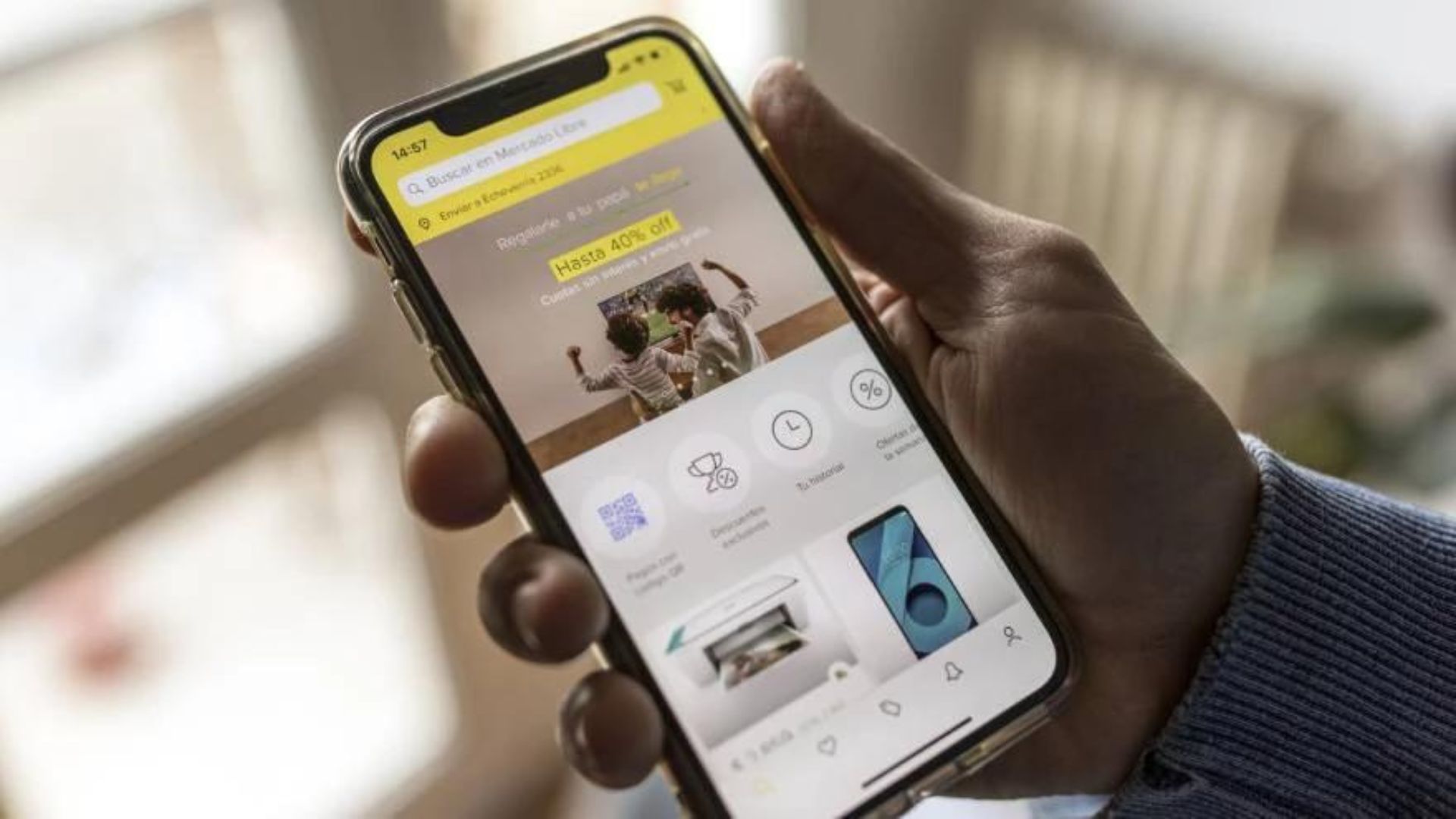
Agregar aplicaciones a una carpeta segura
- Abrí tu carpeta segura y tocá Agregar archivos o el símbolo +.
- Elegí las aplicaciones que deseás agregar. Para descargar aplicaciones directamente en tu carpeta segura, tocá Descargar desde Play Store.
- Después de seleccionar las aplicaciones que deseás ocultar, tocá Agregar.
Tus aplicaciones seleccionadas ahora estarán ocultas dentro de tu carpeta segura.
/https://assets.iprofesional.com/assets/jpg/2022/10/544370.jpg)
:quality(85)/https://assets.iprofesional.com/assets/jpg/2022/01/530501_landscape.jpg)
:quality(85)/https://assets.iprofesional.com/assets/jpg/2024/10/585460_landscape.jpg)
:quality(85)/https://assets.iprofesional.com/assets/jpg/2024/05/574874_landscape.jpg)
:quality(85)/https://assets.iprofesional.com/assets/jpg/2025/04/594260_landscape.jpg)
:quality(85)/https://assets.iprofesional.com/assets/jpg/2024/12/588176_landscape.jpg)
:quality(85)/https://assets.iprofesional.com/assets/jpg/2022/05/536467_landscape.jpg)
:quality(85)/https://assets.iprofesional.com/assets/jpg/2025/04/594420_landscape.jpg)
:quality(85)/https://assets.iprofesional.com/assets/jpg/2025/04/594341_landscape.jpg)
:quality(85)/https://assets.iprofesional.com/assets/jpg/2025/04/594359_landscape.jpg)
:quality(85)/https://assets.iprofesional.com/assets/jpg/2024/12/588927_landscape.jpg)
:quality(85)/https://assets.iprofesional.com/assets/jpg/2024/12/589639_landscape.jpg)
:quality(85)/https://assets.iprofesional.com/assets/jpg/2024/09/584745_landscape.jpg)
:quality(85)/https://assets.iprofesional.com/assets/jpg/2025/04/594429_landscape.jpg)